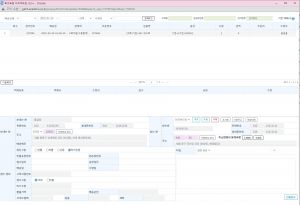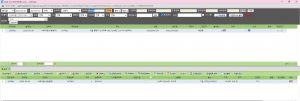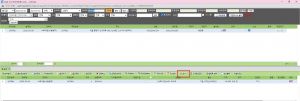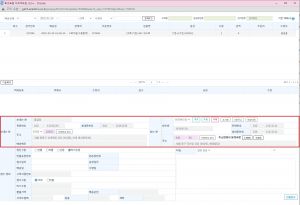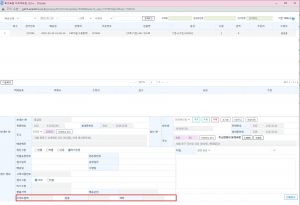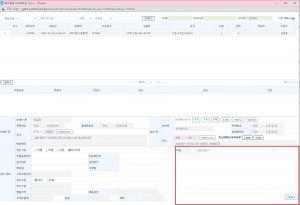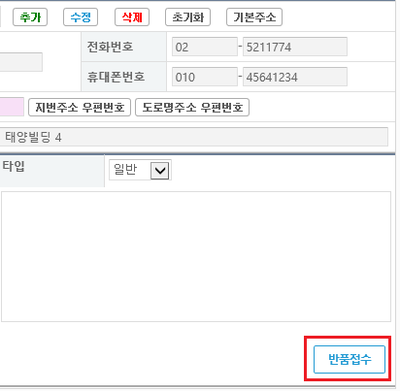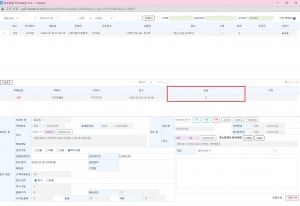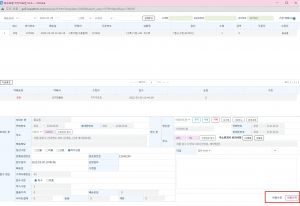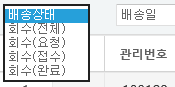"회수요청"의 두 판 사이의 차이
둘러보기로 이동
검색으로 이동
(→개요) |
(→개요) |
||
| 7번째 줄: | 7번째 줄: | ||
|- | |- | ||
| valign=top| | | valign=top| | ||
| − | + | 택배사에 요청하지 않고, 이지어드민을 통해서 직접 반품 수거를 접수할 수 있습니다. | |
| − | + | * 회수요청은 우체국, CJ, 롯데, 한진 택배사만 지원 | |
| − | + | * 이지어드민 주문 상태가 배송상태인 경우에만 사용 가능 | |
| − | + | * 사용 경로 1) CS창 -> 회수 2) C/S관리 -> 회수요청 | |
| − | |||
| − | 사용 경로 1) CS창 -> 회수 2) C/S관리 -> 회수요청 | ||
|[[파일:회수1.jpg|섬네일|(확대하려면 클릭)]] | |[[파일:회수1.jpg|섬네일|(확대하려면 클릭)]] | ||
| 26번째 줄: | 24번째 줄: | ||
1. CS창에서 회수를 요청할 주문을 검색합니다. | 1. CS창에서 회수를 요청할 주문을 검색합니다. | ||
| − | + | * 주문 상태가 배송인 경우만 가능 | |
| 59번째 줄: | 57번째 줄: | ||
| valign=top| | | valign=top| | ||
3. 중앙 부분의 보내는 분/받는 분 정보를 확인합니다. | 3. 중앙 부분의 보내는 분/받는 분 정보를 확인합니다. | ||
| − | + | ||
| − | + | * 받는 분 정보가 비어 있는 경우에는 회수 주소지를 입력하고, 추가 버튼을 클릭하여 정보를 저장할 수 있습니다. | |
| − | + | * 주의: 우체국, CJ의 경우에는 아래 내용 확인이 필요합니다. | |
| − | |||
| − | |||
| − | |||
우체국: 반품 주소는 epost.go.kr에 등록된 회수주소(수정시 epost.go.kr수정) | 우체국: 반품 주소는 epost.go.kr에 등록된 회수주소(수정시 epost.go.kr수정) | ||
| 81번째 줄: | 76번째 줄: | ||
4. 고객과 협의된 반품 정산 정보가 있으면 접수정보에 기입합니다. | 4. 고객과 협의된 반품 정산 정보가 있으면 접수정보에 기입합니다. | ||
| − | + | * 반품관리 메뉴와 연동해서 관리 가능 | |
||[[파일:회수5.jpg|섬네일|(확대하려면 클릭)]] | ||[[파일:회수5.jpg|섬네일|(확대하려면 클릭)]] | ||
|} | |} | ||
| 104번째 줄: | 99번째 줄: | ||
7. 택배사에서 회수 내역을 확인하면 반품 송장번호가 등록되며, | 7. 택배사에서 회수 내역을 확인하면 반품 송장번호가 등록되며, | ||
| − | 송장번호를 클릭하여 수거 흐름을 확인할 수 있습니다. | + | 송장번호를 클릭하여 수거 흐름을 확인할 수 있습니다. |
| − | |||
| − | + | * 반송장 번호는 바로 확인되지 않으며, 택배사에서 송장 출력한 이후 확인 됩니다. | |
||[[파일:G회수요청반품접수버튼.png|400px|thumb|[[파일:회수8.jpg|섬네일]](확대하려면 클릭)|대체글=]] | ||[[파일:G회수요청반품접수버튼.png|400px|thumb|[[파일:회수8.jpg|섬네일]](확대하려면 클릭)|대체글=]] | ||
|} | |} | ||
| 117번째 줄: | 111번째 줄: | ||
8. 반품 접수를 잘못한 경우 반품 수정/삭제 버튼을 통해서 재접수 및 취소도 가능합니다. | 8. 반품 접수를 잘못한 경우 반품 수정/삭제 버튼을 통해서 재접수 및 취소도 가능합니다. | ||
| + | * 단, 반품 수정/삭제는 택배사에서 요청 사항을 확인하기 이전에만 가능합니다. | ||
| − | + | * 이미 접수가 된 경우 해당 버튼은 보이지 않으며, 택배사에 직접 요청해서 정정해야 합니다. | |
| − | |||
| − | |||
| − | + | * 반품 수정: 정보를 변경하여 재 접수 | |
| + | * 반품 삭제: 반품 요청을 취소 | ||
||[[파일:회수9.jpg|섬네일]] | ||[[파일:회수9.jpg|섬네일]] | ||
|} | |} | ||
2022년 4월 8일 (금) 08:26 판
개요
|
택배사에 요청하지 않고, 이지어드민을 통해서 직접 반품 수거를 접수할 수 있습니다.
|
step 1. 회수 요청하기
|
1. CS창에서 회수를 요청할 주문을 검색합니다.
|
|
2. 주문을 선택하고, 회수 버튼을 클릭합니다. |
|
3. 중앙 부분의 보내는 분/받는 분 정보를 확인합니다.
우체국: 반품 주소는 epost.go.kr에 등록된 회수주소(수정시 epost.go.kr수정) CJ: 반품 주소는 고객코드에 매핑된 회수주소(수정시 고객사 관할 지점 문의)
|
|
4. 고객과 협의된 반품 정산 정보가 있으면 접수정보에 기입합니다.
|
| 5. CS 이력을 입력 후 우측 하단 반품 접수 버튼을 클릭합니다. |
|
6. 화면 중앙 부분에 회수 내역이 접수된 것을 확인할 수 있습니다. |
|
7. 택배사에서 회수 내역을 확인하면 반품 송장번호가 등록되며, 송장번호를 클릭하여 수거 흐름을 확인할 수 있습니다.
|
|
8. 반품 접수를 잘못한 경우 반품 수정/삭제 버튼을 통해서 재접수 및 취소도 가능합니다.
|
step 2. 회수 조회하기
|
1. CS창에서 작업을 회수요청으로 선택하고 검색합니다. |
|
2. 검색된 주문 상태값에 '회수' 아이콘이 마킹된 것을 확인할 수 있습니다. |
|
3. 해당 주문을 선택하고, 다시 회수 버튼을 클릭하면 회수 진행 상황을 확인할 수 있습니다. |
|
회수창의 왼쪽 상단에서는 회수상태(요청, 접수, 완료)에 따른 주문 건 조회가 가능합니다.
|